كيفية ضبط نغمات الرنين على كل جهة اتصال على Huawei P10
نصائح وحيل Android / / August 05, 2021
عشاق الموسيقى موجودون في جميع أنحاء العالم. لا يوجد شيء غير دقيق للقول إن الكثير من الناس يشترون هاتفًا ذكيًا ليس لسبب آخر سوى الاستمتاع بالأشياء المفضلة لديهم لقد ولت تلك الأيام ، عندما كان استخدام نغمة الرنين الافتراضية في الجهاز هو الخيار الوحيد للاستخدام. في السيناريو الحالي ، من الممكن استخدام الأغاني أو الحصول عليها كنغمة رنين. في هذا المنشور ، سأوضح لك كيفية ضبط نغمات الرنين على كل جهة اتصال على Huawei P10.
إذا كنت تريد بالفعل جعل أغنيتك المفضلة كنغمة رنين ، فلا يوجد شيء تحتاج إلى القيام به. صحيح تمامًا أنه يوجد الكثير من نغمات الرنين الأفضل في كل جانب ولكن لا شيء يمكنه في الواقع التغلب على النغمات التي تجدها أفضل في شكل أغنيتك المفضلة. لا يهم حقًا اللحن الذي تريده كنغمة رنين على هاتف Huawei P10 ، يمكنك بسهولة مواكبة الوتيرة.
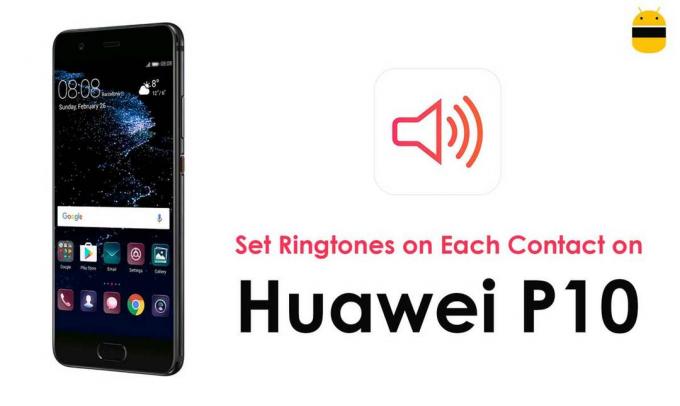
خطوات ضبط نغمات الرنين على كل جهة اتصال على Huawei P10
يعد الحصول على نغمة رنين مخصصة على Huawei P10 مهمة سهلة للغاية. يمكنك مواكبة الوتيرة بسهولة شديدة وفي الواقع دون فعل الكثير هناك بعض الخطوات البسيطة التي عليك اتباعها. من الممكن تخصيص نغمة الرنين لجميع جهات الاتصال ، أو لبعض جهات الاتصال المحددة بناءً على تفضيلاتك. تحقق من الخطوات أدناه.
- بادئ ذي بدء ، قم بتشغيل جهاز Huawei P10 وافتح تطبيق Dialer.
- انتقل إلى جهة الاتصال التي ترغب في تغيير نغمة الرنين لها.
- التالي هو ببساطة النقر فوق رمز التحرير بجوار جهة الاتصال. (يبدو وكأنه قلم رصاص).
- بعد ذلك ، اضغط على زر "نغمة الرنين" في الصفحة التالية.
- ستتمكن الآن من تصفح خيارات نغمات الرنين المختلفة.
- يمكنك رؤية خيارات نغمات الرنين الافتراضية ستظهر هنا كالمعتاد.
- لإضافة نغمة الرنين الخاصة بك ، ما عليك سوى النقر فوق الزر "إضافة" ثم تحديد ملف الأغنية أو نغمة الرنين من جهازك.
تحقق من كل النصائح والحيل الخاصة بـ Huawei P10 / Plus
ستجد هنا جميع نصائح Huawei P10 المفيدة واستكشاف الأخطاء وإصلاحها. انقر فوق الزر أدناه للاطلاع على جميع النصائح والحيل الخاصة بـ Huawei P10.
[su_button url = " https://www.getdroidtips.com/tag/huawei-p10plus-tips/" target = "blank" style = "flat" background = "# 3b4193" color = "# ffffff" size = "7" center = "yes" icon = "icon: check-square-o" text_shadow = "0px 0px 0px # fa6512 "] انقر هنا [/ su_button]
هذا هو بالضبط كيف يمكنك تعيين نغمات رنين لكل جهة اتصال على Huawei P10. يمكنك بسهولة تخمين من يتصل بك من خلال نغمة الرنين. سيكون لديك نغمة الرنين الافتراضية لجميع جهات الاتصال الأخرى.
تحقق من الوظيفة ذات الصلة:
- كيفية تعطيل الإشعارات المنبثقة على Huawei P10 / P10 Plus
- كيفية تعطيل تطبيقات وبيانات الخلفية على Huawei P10
- كيفية إصلاح مشكلة عمر بطارية Huawei P10
- كيفية إصلاح مشكلة بطاقة SIM في Huawei P10
- كيفية إظهار جميع التطبيقات المخفية على Huawei P10 و P10 Plus
- كيفية إصلاح مشكلات Bluetooth في Huawei P10
المحيط الأطلسي أكثر ملوحة من المحيط الهادئ. وبالمثل ، الكتابة ليست كما تبدو. إنها مهنة صعبة. ليس لأنه يجب عليك جذب انتباه الآخرين ولكن لأن الكاتب يحول التفكير الإيجابي إلى كلمات إيجابية. كان ذلك في شهر حزيران (يونيو) 2011 عندما قال لي الخفقان في قلبي أنني كاتب. حدث ذلك بعد رحلة فردية إلى شمال الهند. بدأت رحلتي في الكتابة بهذا وذاك ، هنا وهناك. كتبت لناشري الكتب والمجلات والصحف والمدونات الإلكترونية. 8 سنوات في هذه المهنة بما في ذلك آخر 2 مع Getdroidtips كانت رحلة لا تُنسى استمتعت بها مثل جاذبية الطريق الحرية والثناء والسعادة وما لم أحصل عليه كمكافآت خلال هذه الرحلة.



